Den omfattande Guide till Lookup iPhone serienummer

Betydelsen av iPhone serienummer är identisk med ditt ID-kortnummer, båda är viktiga men inte applicerade ofta i det dagliga livet. Kontrollera till exempel din garanti eller låsa upp status, skicka till Apple-service för reparation och andra fall, vilket serienummer spelar en viktig roll i. Denna artikel introducerar främst metoder för att hitta iPhone-serienummer i olika situationer, för att hjälpa dig att se serienummer i snabbaste hastighet.
- Metod 1: Hitta iPhone serienummer från iPhone direkt
- Metod 2: Använd iTunes för att leta upp iPhone-serienummer
- Metod 3: Få åtkomst till iPhone Backup för att få iPhone serienummer
- Metod 4: Hitta iPhone serienummer med kvitto / förpackning
- Metod 5: Kontrollera iPhone-serienummer via e-postsändning
- Tips och tricks: Använd iPhone-serienummer för att kontrollera Stolen iPhone
Metod 1: Hitta iPhone serienummer på iDevice direkt i 2-metoder
Denna del syftar till att förklara två lösningar för att hitta iPhone serienummer från iPhone själv direkt.
1. Från iPhone Inställningar
Leta reda på "Inställningar" och klicka på "Allmänt", klicka på "Om" om du vill ta emot Om menyn, bläddra ner halvvägs och tryck sedan på "Serienummer" för att hitta ditt mål till vänster. Det är också metoden att hitta IMEI-nummer och annan iPhone-information.
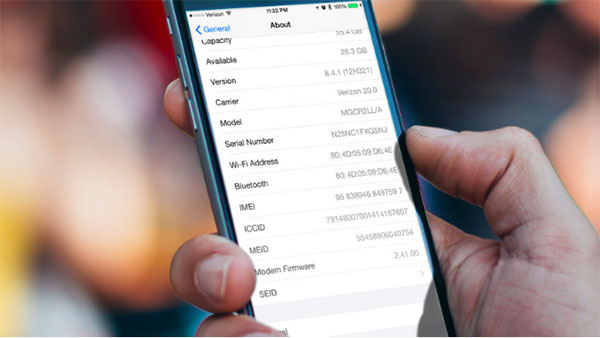
2. Inristad på baksidan av din iDevice
Den är inte tillgänglig för serienummerfel på alla iPhone-versioner, och är huvudsakligen lämplig för iPhone 3G, iPhone 3GS, iPhone 4 och iPhone 4S. Förbered uttagningsverktyget för SIM-kortfacket eller annat liknande bytverktyg för att ta bort din iPhones SIM-fack och åtkomst till Apple-serienummeret och IMEI-graverade längst ner.
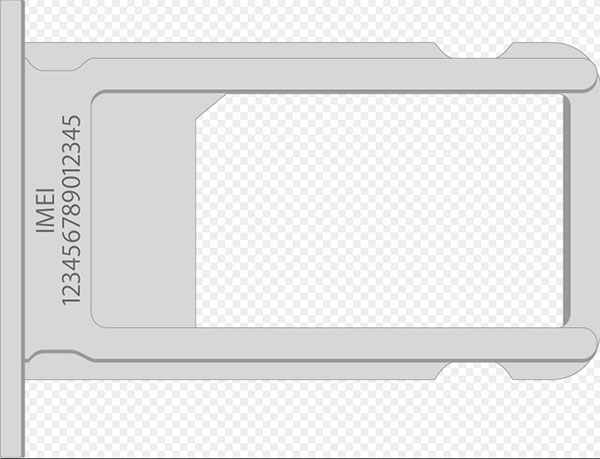
Metod 2: Hämta iPhone-serienummer med iTunes
iTunes är det officiella verktyget för Apples enheter för att hantera dagliga uppgifter, även om det är den komplicerade programvaran i vissa fall. Du kan kontrollera iPhone-serienummer via iTunes varje gång du kopplar iPhone till dator.
Steg 1: Anslut iPhone till Windows / Mac-dator.
Starta iTunes på datorn först och sedan ansluta iPhone till dator med USB-kabel. iTunes kommer automatiskt att upptäcka din iPhone och det kan ta dig ett ögonblick.
Steg 2: Hämta serienummer på iTunes.
Klicka på "Enheter" -knappen för att hitta menyraden. Och sedan "Sammanfattning" under "Inställningar" -menyn. Serienummeret ligger längst upp till vänster på tredje plats.
Vissa människor kanske inte märker Sammanfattning del med iPhone serienummer som finns, även om iPhone-mediefiler överförs och iTunes synkronisering sker ofta.
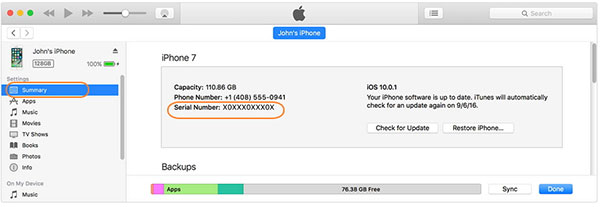
Metod 3: Få tillgång till iPhone-serienummer från iPhone Backup
iPhone backup är annorlunda med ovanstående metod för att söka serienummer med. Se till att du har säkerhetskopierat iPhone-data på datorn innan. Och då är det inte nödvändigt att komma åt din iPhone för att ansluta till PC eller Windows med våld.
Öppna "iTunes" och gå till "Preferences" -menyn. Senare väljer du "Enheter" överst, för att få alla dina iOS-säkerhetskopior i "Enhetskopior" -listan. Håll musen på säkerhetskopian av målet iDevice, och sedan kan du kontrollera telefonnummer, IMEI, MEID och "Serienummer".
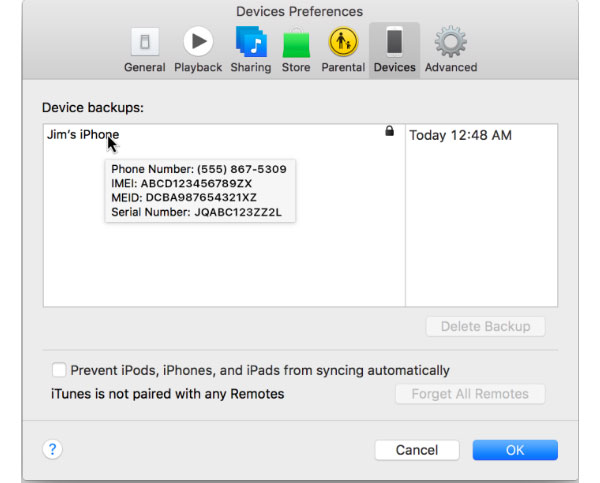
Metod 4: Sök iPhone-serienummer på kvitto / förpackning
Om du har ett kvitto eller annat papper med Apple-serienummer som spelats in, blir det enklare utan att någon digital enhetslänk går eller fungerar.
1. Från kvittot
De flesta telefonhandlare tar samma kvittoformat. Om du just köpt iPhone nyligen och håller bevis på köp eller kvitto kan du hitta serienumret som är skrivet under "Serienummer" eller "Ser.No".
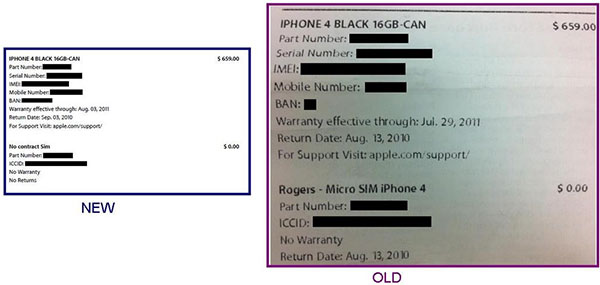
2. Från Enhetsförpackningen
Eller om du bara är den person som älskar att samla lådor, kan du få iPhone serienummer och IMEI från originalförpackningen på alla Apple-enheter. Även om din iPhone inte slår på eller inte svarar, är serienumret fortfarande tillgängligt här.
Det kommer att finnas etiketten på varje enhetens förpackning, som registrerar med det unika numret på din iDevice. Du kan få serienummer, IMEI och annan grundläggande information från den lilla klistermärken.
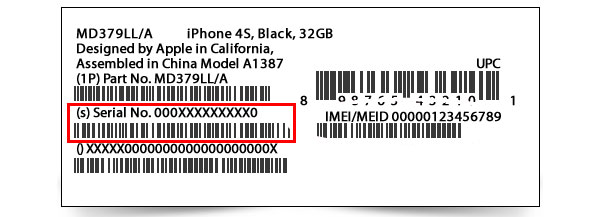
Metod 5: Kontrollera iPhone-serienummer via e-postsändning
Den här metoden kanske inte fungerar direkt, jämförs med överensstämmande serier för iPhone-serienummer. Om du lämnar din e-postadress till Apple Retail Store-personalen under ditt köp före, så är det säkert att det svarande e-postmeddelandet skickas till ditt konto.
Du måste hämta appnamnen Ad Hoc Helper, med UDID mailade till dig själv. Senare startar programmet på iPhone, och ditt mailprogram körs också, med serienummeret innehåller. Nu kan du skicka e-postmeddelandet till dig själv eller skriva ner på papper för vidare referens.
Tips och tricks - Kontrollera Stol iPhone genom iPhone serienummer
För folk som vill eller redan köper den begagnade iPhone, finns det en sak du har bättre gör, det är att kontrollera om iPhone stulits eller inte, baserat på sitt iPhone-serienummer. Eller om din iPhone blev stulen, kan du göra samma sätt, för att meddela andra att deras iPhone tillhör dig fortfarande.
Förbered serienumret genom ovanstående metod och öppna sedan Apples webbplats för aktiveringslåsstatus för att skriva in IMEI- och serienumren i. Skriv in captcha-koden som krävs och tryck på "Fortsätt" för att fortsätta. Det stängda aktiveringslås betyder att din iPhone är säker.
Tyvärr, om aktiveringslåset är aktiverat, finns det två förklaringar, iPhone stulits eller säljaren glömde att stänga av den.
Nu har du redan känt metoder för att hitta och använda iPhone serienummer med. Ange inte ditt serienummer eller IMEI-nummer till andra, eller din iPhone kan drabbas av den sämre situationen. Om du har några andra bra lösningar för Apple serienummerfel, lämna dina kommentarer nedan eller kontakta oss gärna.







